最近再生したApple Musicを表示してクリアするにはどうすればいいですか?
豊富なライブラリとパーソナライズされたおすすめ機能を備えたApple Musicは、世界中の音楽愛好家にとって頼りになるプラットフォームとなっています。最近ストリーミングした素晴らしい音楽を確認したいですか?このガイドでは、お気に入りの音楽を見つける方法を説明します。 最近再生したApple Music新しいプレイリストのアイデアを探している場合でも、単に自分の音楽の聴き方を追跡したい場合でも、Apple Music で最近再生した曲を探ってみましょう。
コンテンツガイド パート 1. モバイルで最近再生した Apple Music を表示および管理するにはどうすればよいですか?パート 2. デスクトップで最近再生した Apple Music を表示および管理するにはどうすればよいでしょうか?パート3. その他のヒント: Apple Musicの視聴履歴を永久にバックアップするパート4:結論
パート 1. モバイルで最近再生した Apple Music を表示および管理するにはどうすればよいですか?
「最近再生した曲」セクションは、 Apple Music 最近聴いた曲、アルバム、プレイリスト、ラジオ局を追跡するアプリです。最近の視聴履歴にすばやく簡単にアクセスでき、お気に入りのトラックを再び探して再発見できます。スマートフォンは持ち運びやすいため、ストリーミング体験のデバイスとして好んで使用しています。そのため、最近再生した Apple Music トラックを表示および管理する方法に関するチュートリアルは、モバイル デバイスから始めます。
ステップ 1: iOS/Android デバイスで Apple Music アプリを開き、アカウントにサインインします。
ステップ 2:
「再生中」バーをタップします。再生画面の「次はこちら」アイコンをタップします。下にスクロールすると、「履歴」の下に最近再生した曲が一覧表示されます。
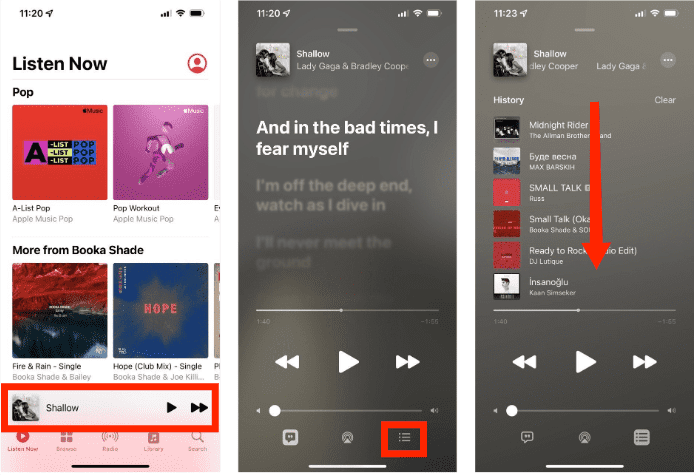
ステップ 3: これで、もう一度再生したいトラックを選択できます。最近再生した Apple Music トラックを削除するにはどうすればいいですか? 履歴を消去したい場合は、上部の「クリア」をタップしてアクションを確認します。
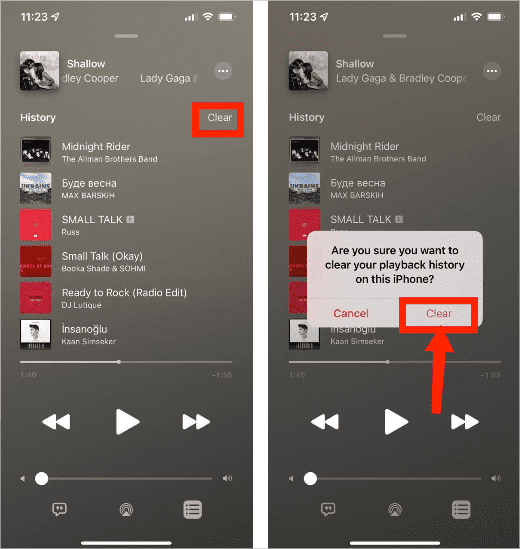
パート 2. デスクトップで最近再生した Apple Music を表示および管理するにはどうすればよいでしょうか?
Apple Music デスクトップ アプリから視聴履歴を消去することもできます。次の例では、Windows と Mac で最近再生した Apple Music トラックを表示および管理する方法を説明します。
ステップ 1:
Mac/Windows でミュージック アプリを開きます。アプリの右上隅にある、3 本の横棒のような「次に再生」アイコンをタップします。
ステップ 2:
「履歴」タブに切り替えます。これで履歴をスクロールできます。Apple Music でたくさんの曲を聴いている場合は、スクロールする量が多くなるかもしれません。
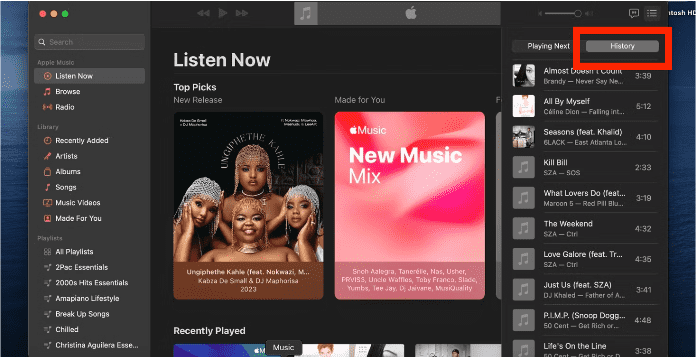
ステップ 3:
履歴から再生する曲を選択します。はい、とても簡単です。最近再生した Apple Music トラックを履歴から削除したい場合は、履歴のエントリを右クリックし、ポップアップ メニューから [履歴から削除] オプションを選択します。
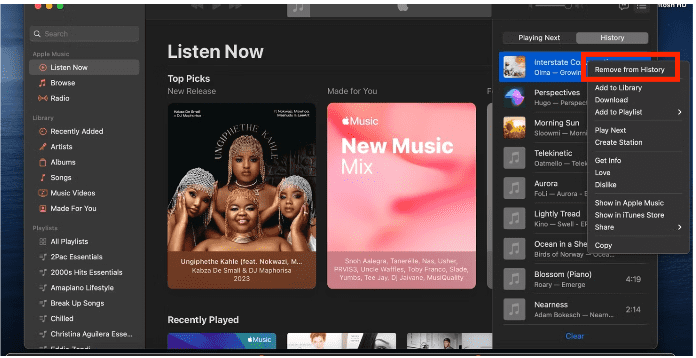
パート3. その他のヒント: Apple Musicの視聴履歴を永久にバックアップする
最近再生したApple Musicトラックを見つけたり、最近再生したリストから視聴習慣を追跡したりできますが、サブスクリプションを常に維持しない限り、いつでもアクセスすることはできません。Apple Musicはサブスクリプションベースのサービスであるため、サブスクリプションの有効期限が切れると、Apple Musicを聴くことができなくなります。そこで、サブスクリプションをキャンセルする前に、Apple Musicの履歴をバックアップする方法をご紹介します。
AMusicSoft Appleの音楽コンバータ は、Apple Musicトラックの潜在能力を最大限に引き出すために設計された、強力で使いやすいソフトウェアです。 Apple MusicからDRMを削除する、Apple Musicの曲をMP3、MP4、AAC、FLACなどの一般的なオーディオ形式に変換します。これにより、Apple Musicをバックアップして、あらゆるデバイスやメディアプレーヤーで制限なく楽しむことができます。iTunesやApple Musicから音楽が失われる心配はありません! Apple Music から曲が消えた、すぐに復元できます。
「無料ダウンロード」ボタンをクリックするだけで、この強力なソフトウェアを Windows または Mac コンピュータにダウンロードしてインストールできます。 使用 AMusicSoft Apple Music Converter を使用すると、好きなだけ曲をダウンロードして、任意のデバイスで再生できます。
ステップ 1:
ラン AMusicSoft Mac または Windows 上の Apple Music コンバータ。画面上の指示に従って、Apple ID でサインインします。音楽ファイルをコンバータにドラッグ アンド ドロップします。

ステップ 2:
いったん AMusicSoft ソフトウェアがコンピュータにインストールされている場合は、それを起動し、Apple Music Web プレーヤーが読み込まれるまで待ってから、アカウントの詳細を入力します。その後、ダウンロードしたい曲をプログラムのメインインターフェイスにドラッグアンドドロップするだけで自由に選択できます。

ステップ 3: 次に、インターフェースの右下にある「変換」ボタンをクリックして、選択したファイルを変換します。変換プロセスが完了すると、前の手順で設定した保存先フォルダ内に MP3 ファイルが表示されます。これらのファイルを任意の音楽プレーヤーにコピー、共有、または転送して、一緒に聴いて楽しむことができます。

パート4:結論
最近再生したApple Musicのトラックが長すぎる、またはストリーミングした曲が気に入らないということがあるかもしれません。理由が何であれ、このガイドを読めば、数回のタップやクリックだけで、モバイルやコンピューターでApple Musicの視聴履歴を見つけて削除することができます。最近再生したトラックをバックアップするには、 AMusicSoft Appleの音楽コンバータ Apple Music を品質を損なうことなく MP3 ファイルとしてダウンロードできます。このソフトウェアにより、あらゆるデバイスやメディア プレーヤーで Apple Music をシームレスに再生できるため、ユーザーは制限や制約なしにお気に入りのトラックを楽しむことができます。
人々はまた読む
- ゲーム体験をレベルアップ: Xbox One で Apple Music をプレイしましょう!
- インターネット接続なしで Apple Music を再生するにはどうすればよいですか?
- 5つの方法でPS2コンソールでApple Musicを再生する方法?
- 究極ガイド: Apple Music で歌詞を表示する方法
- Apple Musicのリプレイリストに移動する方法
- Apple Musicの曲スキップエラーを修正する方法?
- Apple Music のプレイリストを友達と共有するにはどうすればよいですか?
- Apple Music では DRM のためにオフライン モードでの WIFI が必要ですか? 修理済み
Robert Fabry は熱心なブロガーであり、テクノロジーに熱心な愛好家です。おそらく彼がいくつかのヒントを共有することで、あなたに影響を与えることができるでしょう。彼は音楽にも情熱を持っており、次のように書いています。 AMusicSoft これらの主題について。